WordPress(以下WP)のログイン画面URLを変更するプラグイン「Login rebuilder」の設定について解説しています。
WPのログイン画面URLは通常https://[ドメインURL]/wp-admin(あるいはwp-login.php)ですが、このプラグインを利用すると任意のログイン用ファイルを生成でき、これによりログイン画面URLを特定されにくくなるので、セキュリティが向上します(ログインパスワードは強度のあるものに設定する前提です)
プラグインを追加する
WPのプラグイン追加画面で、「Login rebuilder」と入力し、インストールおよび有効化します。 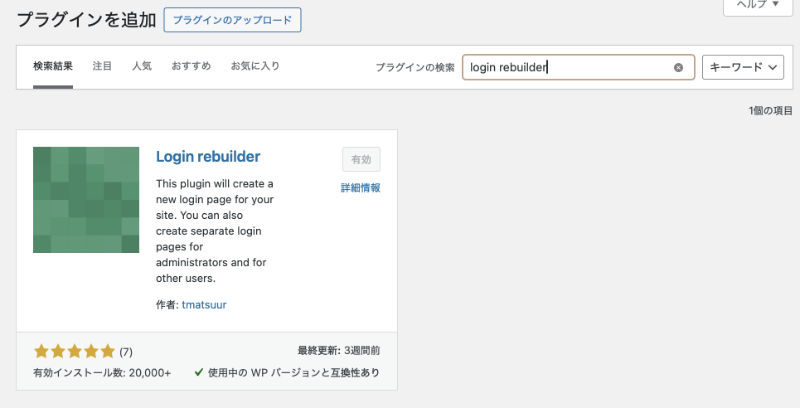
設定する
左メニュー「設定」>「ログインページ」から設定します。
ステータス
稼働中に設定します。
無効なリクエスト時の応答
お好みで設定してOKです。
ログインファイルキーワード
このままでOKです。
新しいログインファイル
ログインURLにするファイル名を指定します。
任意のファイル名でOKですが、以下留意事項です
- 推測されにくいファイル名にすることをおすすめします(ランダムな英数字など / セキュリティ向上)
- ファイル名は拡張子
.phpも含めて指定する
補足
ロックファイルは通常設定不要です。
機能については以下プラグインの説明ページをご確認ください。
Login rebuilder 2.5.0の新機能紹介
第2ログインファイル
アカウントの権限によってログイン画面URLも変える場合は、この項目も指定します(設定内容は「新しいログインファイル」と同じです)
注意事項
このプラグインはwp-login.phpを読み込んで使用しているため、ログインファイルを設定したあともwp-login.phpは削除しないようにしてください。
以下プラグインの説明ページもご確認ください。
Login rebuilder:プラグイン作ってみました - よくある質問
ログ保存
お好みで設定してOKです。
ログの日付の表示書式
お好みで設定してOKです。
著者ページの閲覧
WPでは基本的に著者ページのスラッグ名=ログインIDなので、とくに理由がなければ「404ステータス」にすることをおすすめします。
oEmbed
自サイトの情報をREST API経由で外部から完全に取得させたくない場合(ブログカードに使用させないなど)は、「head要素内のリンクとレスポンスデータを出力しない。」にチェックを入れます。
ブログカードなどで取得させてもいいけどユーザー情報は隠したい場合は、「レスポンスデータの投稿者名とURLを隠す。」にチェックを入れます。
補足
この機能については、以下プラグインの説明ページもご確認ください。
Login rebuilder 2.4.1の新機能紹介
通知
ログイン時の処理について、メール通知の設定をします。
その他
基本的にチェックを入れておくことをおすすめします。
設定を保存すると、「新しいログインファイル」(または「第2ログインファイル」)で指定したファイルが/wp-adminと同じ階層に生成されます。
いちど管理画面からログアウトし、設定した新しいログインファイルのURLにアクセスしてログインができれば完了です。
以下は筆者が別のサイトで設定していた例です。ver 2.8.7の設定画面です。
※ログインファイル名の非表示など、画像は一部加工しています
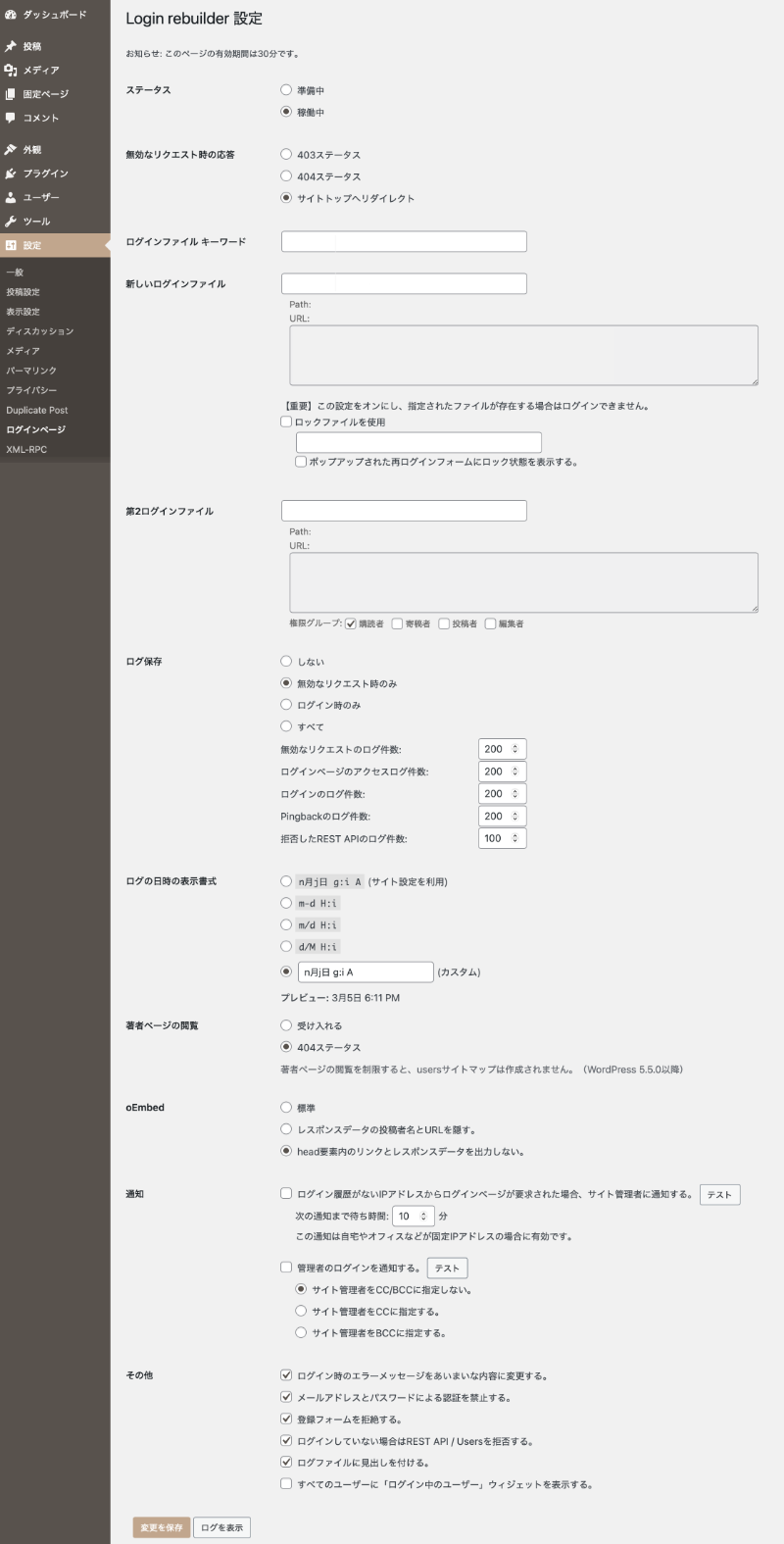
以上です。